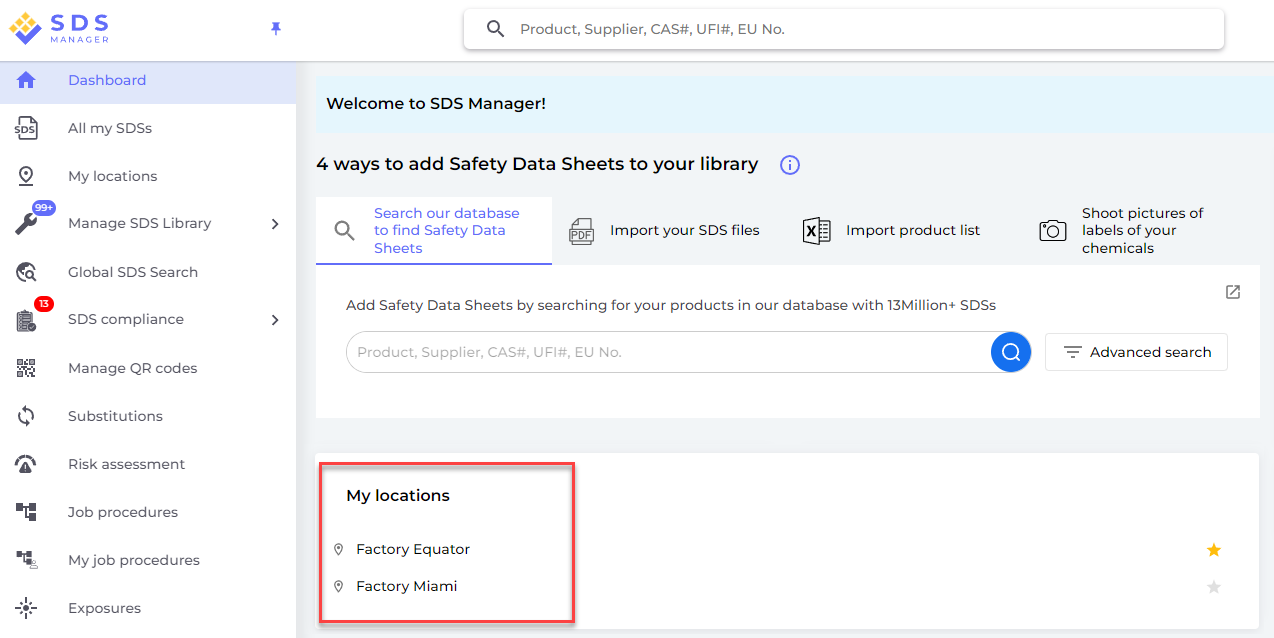Podręcznik użytkownika dla "Zarządzaj biblioteką Kart Charakterystyki Substancji Niebezpiecznych" - zobacz, jak zarządzać swoją biblioteką.
Na stronie Zarządzaj biblioteką Kart Charakterystyki Substancji Niebezpiecznych (wymagane logowanie) możesz efektywnie wykonywać czynności związane z utrzymaniem i zarządzaniem swoją biblioteką.
W tym artykule omówione zostaną następujące tematy:
- Dodawanie Karty Charakterystyki Substancji Niebezpiecznych do lokalizacji
- Zarządzanie Kartą Charakterystyki Substancji Niebezpiecznych - działania, które można wykonać na Karcie w bibliotece
- Ustawienia i zarządzanie lokalizacją
- Nawigacja między lokalizacjami i podlokalizacjami
1. Dodawanie Karty Charakterystyki Substancji Niebezpiecznych do lokalizacji
Wystarczy kliknąć przycisk „Dodaj Kartę Charakterystyki Substancji Niebezpiecznych”, aby dodać Kartę do bieżącej lokalizacji.
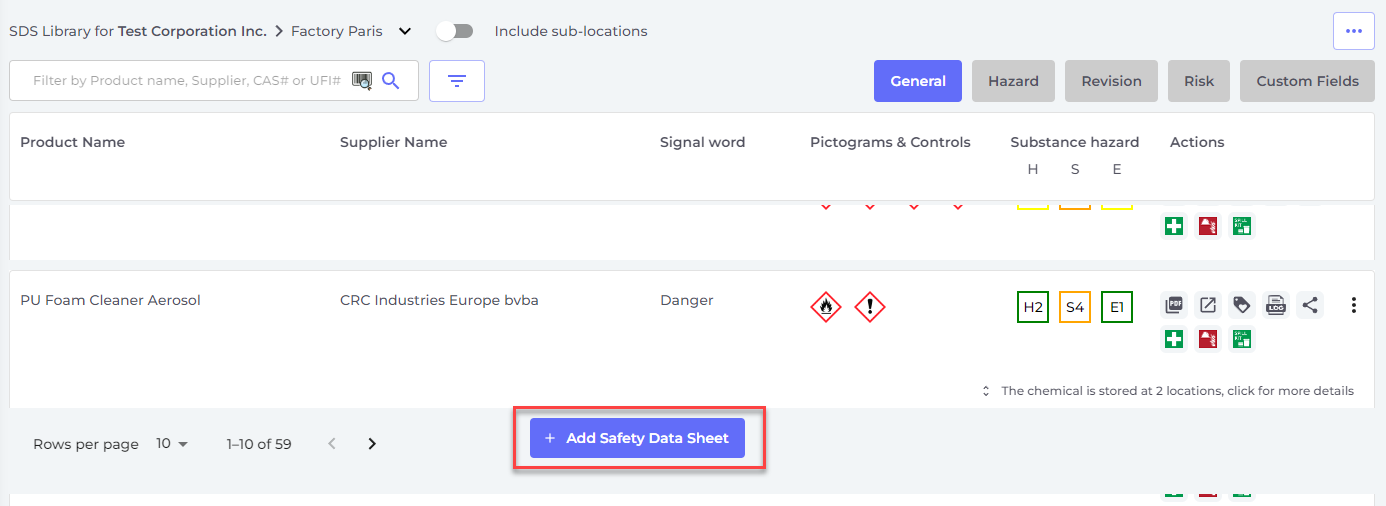
Lista Kart Charakterystyki Substancji Niebezpiecznych może być sortowana po kliknięciu nagłówków kolumn, np. kliknij nagłówek (H) zdrowie, aby posortować Karty według oceny zdrowotnej. (Ocena opiera się na kodach H, kodach P, piktogramach i słowie ostrzegawczym).
2. Zarządzanie Kartą Charakterystyki Substancji Niebezpiecznych - działania, które można wykonać
Następujące opcje są dostępne w menu więcej dla każdej Karty:
- Przenieś Kartę (użyj tej opcji, aby przenieść Kartę do innej lokalizacji)
- Zaloguj obecność produktu (używane do weryfikacji zapasów Kart w bibliotece)
- Przenieś ilość do innej lokalizacji (jeśli używasz SDS Manager do śledzenia zużycia chemikaliów)
- Stwórz ocenę ryzyka (widoczna jako „Otwórz ocenę ryzyka”, jeśli ocena już istnieje)
- Otwórz instrukcję chemiczną (dostępna, gdy istnieje ocena ryzyka dla Karty)
- Otwórz instrukcję pracy chemicznej (dostępna, gdy istnieje procedura pracy dla Karty)
- Przenieś do archiwum (w folderze Archiwum można przywrócić Kartę lub trwale ją usunąć z konta)
- Ukryj przed nie-administratorami (używane do ukrywania wrażliwych informacji - przeczytaj więcej tutaj)
- Podsumowanie informacji o bezpieczeństwie (generuje podsumowanie PDF z informacjami z sekcji 4, 5, 6, 7 i 8)
- Zamień na nową Kartę (używane, gdy chcesz zastąpić obecną Kartę nowym plikiem. Stary plik zostanie przeniesiony do Archiwum z odniesieniem do nowej Karty)
- Edytuj informacje o Karcie (używane do edycji wszelkich informacji, w tym nazwy produktu, ikon itp.)
- Dodaj kod EAN/UPC (pozwala na skanowanie kodu kreskowego produktu i dodanie go do Karty)
- Dodaj załącznik (użyj tej opcji, aby zaimportować pliki, które chcesz powiązać z Kartą)
- Drukuj etykietę (generuje etykietę dla pojemnika wtórnego)
- Oznacz produkt jako wycofany (zgłoś, jeśli Karta nie jest już publikowana)
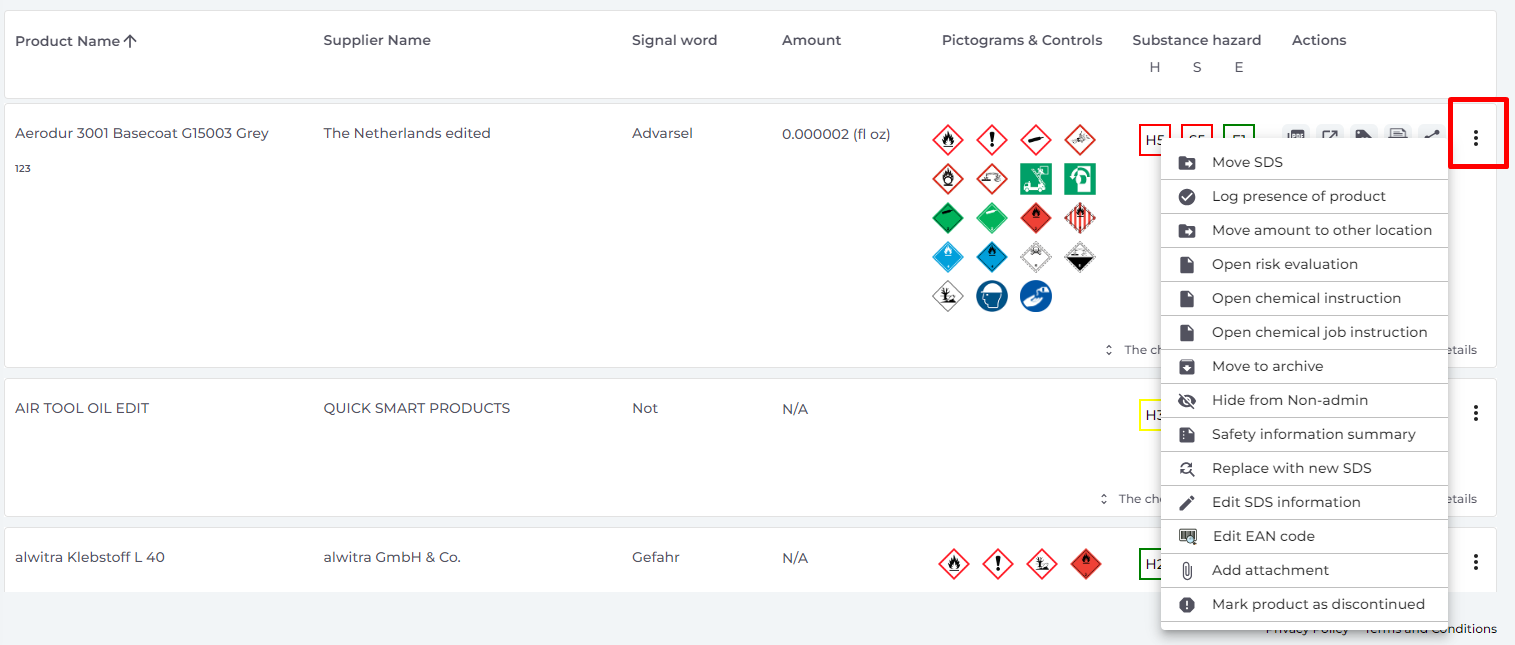
3. Ustawienia i zarządzanie lokalizacją
Na stronie Zarządzaj biblioteką Kart Charakterystyki Substancji Niebezpiecznych (wymagane logowanie) zobaczysz tylko Karty powiązane z wybraną lokalizacją i jej podlokalizacjami (jeśli zaznaczysz opcję „Uwzględnij podlokalizacje”).
Aby zobaczyć wszystkie Karty we wszystkich lokalizacjach, użyj strony Wszystkie nasze Karty (wymagane logowanie).
W prawym górnym rogu znajdziesz menu z opcjami zarządzania lokalizacją.
- Edytuj ustawienia lokalizacji
- Zarządzaj dostępem QR
- Generuj katalog Kart (jako jeden plik PDF)
- Eksportuj informacje o Kartach do pliku Excel
- Przenieś lokalizację do archiwum
- Dodaj nowego administratora
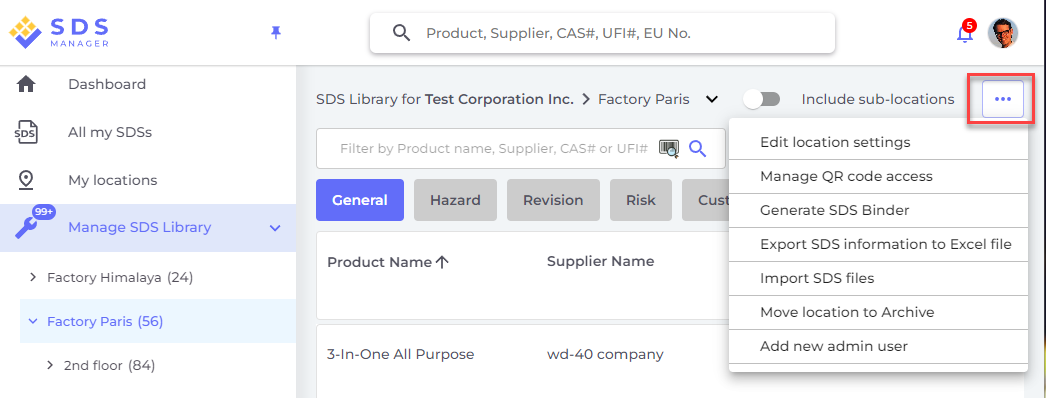
Na zakładce Rewizje możesz zobaczyć, kiedy Karty zostały dodane do biblioteki.
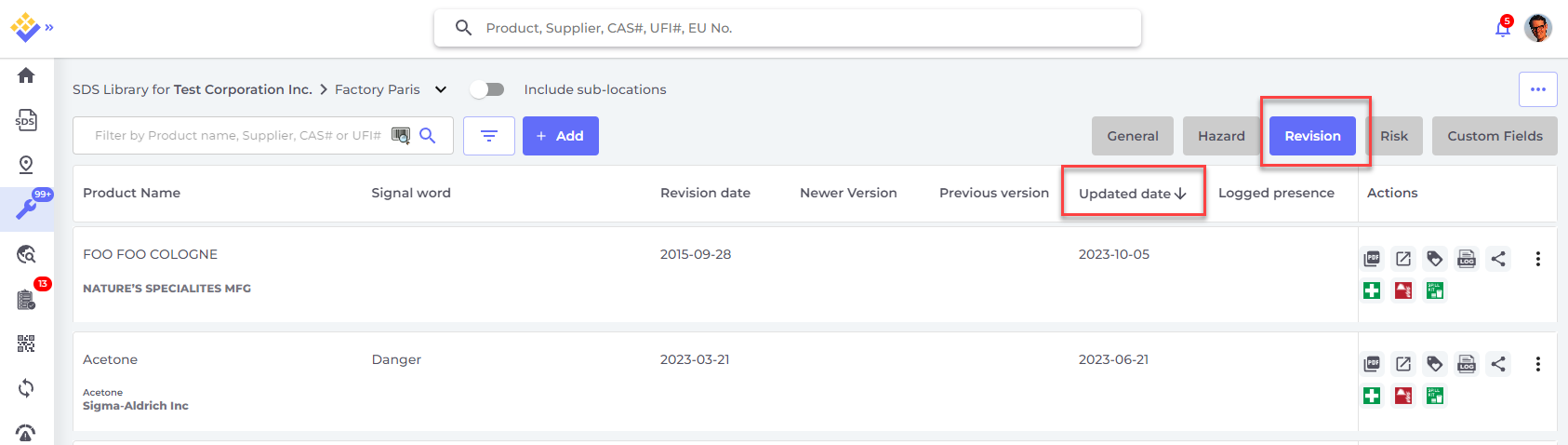
Na zakładce Pola niestandardowe możesz dodać własne pola.
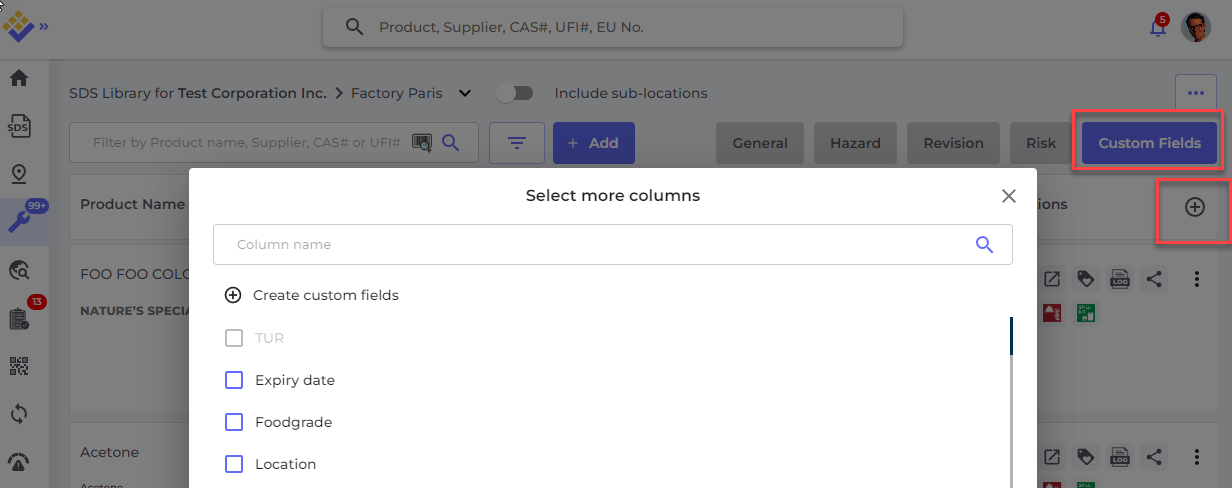
4. Nawigacja między lokalizacjami
Jeśli masz wiele lokalizacji, poruszaj się między nimi za pomocą głównego menu. Liczba w nawiasach oznacza liczbę Kart w lokalizacji.
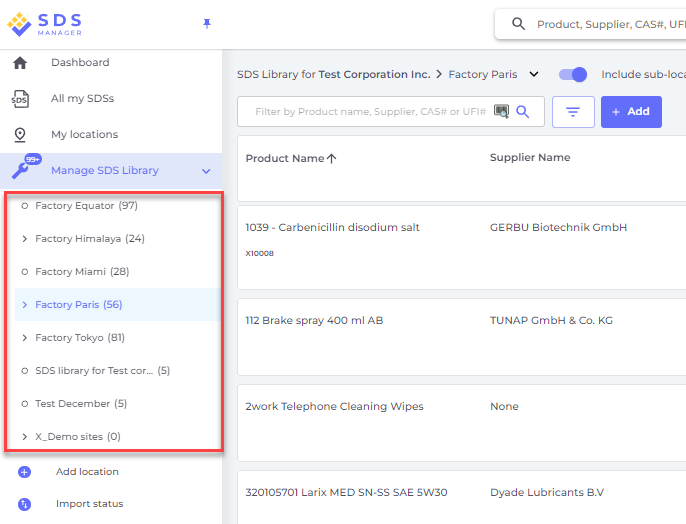
Twoje ulubione lokalizacje będą widoczne na panelu głównym SDS Manager.